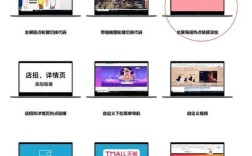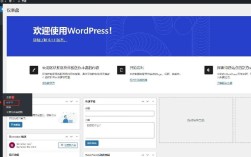远程桌面服务(Remote Desktop Services,简称RDP)是Windows操作系统中一项非常实用的功能,它允许用户从另一台计算机通过网络连接到目标计算机的图形界面,进行远程管理和操作,默认情况下,远程桌面服务使用3389端口进行通信,由于3389端口是广泛熟知的默认端口,容易被黑客进行端口扫描和暴力破解攻击,从而带来安全隐患,修改远程桌面服务的端口号是一种简单而有效的安全加固措施,下面将详细介绍如何修改远程桌面端口号,包括在Windows专业版、企业版、教育版以及家庭版中的不同操作方法,以及修改后的注意事项。

在Windows专业版、企业版和教育版系统中,修改远程桌面端口号主要通过注册表编辑器来完成,需要以管理员身份运行注册表编辑器,可以通过按下键盘上的“Win+R”组合键,打开“运行”对话框,输入“regedit”并按回车键,或者在开始菜单中搜索“注册表编辑器”并右键点击选择“以管理员身份运行”,在注册表编辑器中,依次展开以下注册表项:HKEY_LOCAL_MACHINE\System\CurrentControlSet\Control\Terminal Server\WinStations\RDP-Tcp,在展开的注册表项中,找到名为“PortNumber”的DWORD(32位)值,如果该值不存在,可以右键点击右侧空白处,选择“新建”-“DWORD(32位)值”,并将其命名为“PortNumber”,双击“PortNumber”值,在弹出的编辑窗口中,选择“十进制”选项,然后在“数值数据”框中输入你想要设置的新端口号(端口号范围建议在1024到65535之间,避免使用系统保留端口或与其他常用服务冲突的端口),设置完成后,点击“确定”按钮保存修改,为了确保修改生效,需要重启远程桌面服务或重启计算机,可以通过在命令提示符(管理员)中输入“net stop termservice”停止服务,再输入“net start termservice”启动服务,或者直接重启计算机,重启后,新的端口号即会生效。
需要注意的是,修改注册表前,建议先备份注册表,以防修改后出现系统问题无法恢复,备份注册表的方法是在注册表编辑器中,点击“文件”-“导出”,选择保存位置和文件名,保存.reg文件即可,修改端口号后,远程连接时需要在计算机名称或IP地址后面加上新端口号,格式为“计算机名称:新端口号”或“IP地址:新端口号”,如果目标计算机的IP地址是192.168.1.100,新端口号是3344,那么在远程桌面连接客户端中应该输入“192.168.1.100:3344”。
对于Windows家庭版用户,由于系统策略编辑器(gpedit.msc)默认不可用,修改远程桌面端口号的方法与专业版有所不同,家庭版用户可以通过修改注册表来实现端口号更改,步骤与专业版类似,同样需要以管理员身份运行注册表编辑器,并定位到HKEY_LOCAL_MACHINE\System\CurrentControlSet\Control\Terminal Server\WinStations\RDP-Tcp注册表项,修改“PortNumber”的值,但家庭版用户还需要确保远程桌面功能已启用,可以通过“设置”-“系统”-“远程桌面”中开启“远程桌面”开关,家庭版用户可能还需要检查Windows防火墙设置,确保新端口号已添加到防火墙例外规则中,否则远程连接可能会被防火墙阻止,在防火墙中添加例外规则的方法是:打开“Windows Defender 防火墙”,点击“允许应用或功能通过Windows Defender防火墙”,然后点击“更改设置”,勾选“远程桌面”,并确保“专用”网络类型下是允许的,如果使用公用网络,建议谨慎配置或禁用公用网络下的远程桌面访问。
除了通过注册表修改端口号外,还可以通过组策略编辑器(仅限专业版、企业版和教育版)来设置远程桌面端口,以管理员身份运行组策略编辑器(gpedit.msc),依次展开“计算机配置”-“管理模板”-“Windows组件”-“远程桌面服务”-“远程桌面会话主机”-“连接”,在右侧窗口中找到名为“指定远程桌面服务的TCP端口”的策略,双击打开该策略,选择“已启用”,然后在“TCP端口”框中输入新的端口号,点击“确定”保存,设置完成后,同样需要重启远程桌面服务或计算机使配置生效,组策略的方法相比直接修改注册表,更加直观且便于批量管理多台计算机。
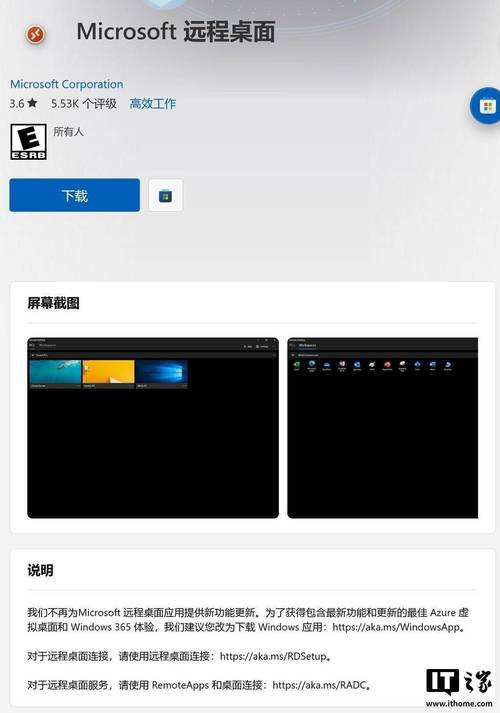
在修改远程桌面端口号后,还需要考虑其他安全措施,以进一步提升远程连接的安全性,启用网络级身份验证(NLA),该功能要求用户在建立远程桌面连接之前进行身份验证,可以有效减少暴力破解攻击的风险;限制允许远程连接的用户账户,只授予必要的用户远程访问权限,并使用强密码;定期更新系统和安全补丁,修复可能存在的漏洞;如果不需要从公网访问远程桌面,建议在路由器或防火墙中禁止公网对3389端口(或新端口号)的访问,仅允许内网连接。
修改远程桌面端口号是保障远程连接安全的重要步骤之一,无论是Windows专业版还是家庭版用户,都可以通过注册表编辑器来实现端口号的修改,在修改过程中,需要注意备份注册表、正确输入端口号、配置防火墙规则以及重启服务或计算机,结合其他安全措施,如启用网络级身份验证、限制用户账户等,可以更全面地保护远程桌面服务免受攻击,确保远程管理和操作的安全性和稳定性。
相关问答FAQs:
问题1:修改远程桌面端口号后,连接时提示“无法连接到远程计算机”,可能是什么原因? 解答:修改远程桌面端口号后连接失败,可能的原因有以下几点:1. 防火墙阻止:新端口号未添加到Windows防火墙例外规则中,导致防火墙拦截了连接请求,需要在防火墙中允许新端口号的入站连接,2. 端口号输入错误:在远程桌面连接客户端中输入的端口号可能有误,或者格式不正确(如缺少冒号或端口号位数错误),3. 远程桌面服务未启动:修改端口后未重启远程桌面服务或计算机,导致新端口未生效,可以通过服务管理器检查“Remote Desktop Services”服务是否正在运行,4. 路由器端口映射问题:如果目标计算机在内网中且通过公网访问,需要确保路由器已将新端口号正确映射到目标计算机的内网IP地址。
问题2:如何验证修改后的远程桌面端口号是否生效? 解答:验证修改后的远程桌面端口号是否生效,可以通过以下方法:1. 使用telnet命令:在另一台计算机上打开命令提示符,输入“telnet 目标计算机IP地址 新端口号”,如果连接成功(屏幕短暂黑屏或显示登录界面),则说明端口已生效;如果提示“连接无法建立”或“无法打开到主机的连接”,则说明端口未生效或存在问题,2. 使用端口扫描工具:如Advanced Port Scanner、Nmap等工具扫描目标计算机的指定端口,如果端口状态显示为“开放”,则说明端口已生效,3. 直接尝试远程连接:在远程桌面连接客户端中输入目标计算机的IP地址和新的端口号,如果能够成功连接并登录,则直接证明端口修改成功,如果连接失败,可结合上述telnet和端口扫描工具进一步排查问题。
原文来源:https://www.dangtu.net.cn/article/9125.html